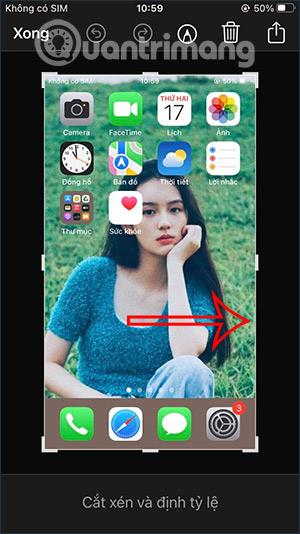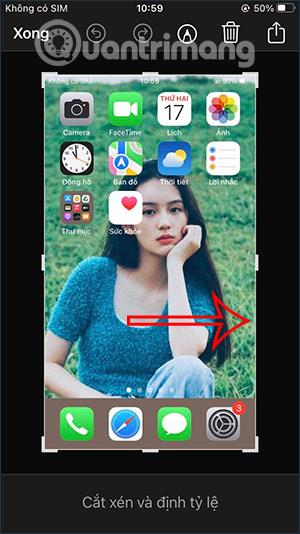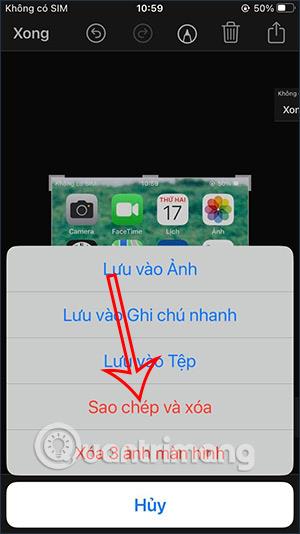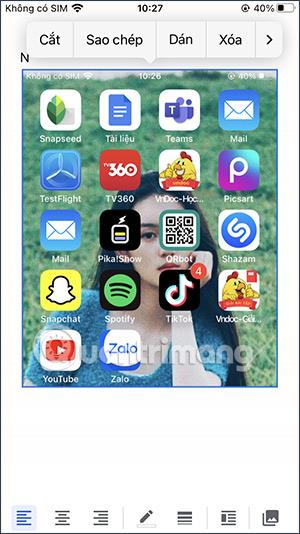At tage et skærmbillede af iPhone er en simpel handling, og billedet vil blive gemt i hukommelsen. Hvis du redigerer et iPhone-skærmbillede , vil billedet fortsat blive gemt i iPhone-hukommelsen, hvilket medfører, at plads fyldes op, eller du bliver nødt til at slette det igen. Med iOS 16 vil du have mulighed for straks at slette skærmbilledet, før du kopierer eller redigerer, hvis du vil. Artiklen nedenfor vil guide dig til at kopiere og slette iPhone-skærmbilleder.
Instruktioner til kopiering og sletning af iPhone-skærmbilleder
Trin 1:
Først tager vi et skærmbillede af iPhone som normalt. Dernæst, når forhåndsvisningen vises, skal du klikke på den.
Trin 2:
På dette tidspunkt vil vi skifte til iPhone-skærmoptagelsesbilledredigeringsgrænsefladen , vi kan beskære billedet, ændre størrelsen med en hvid ramme, så du kan vælge det billedområde, du vil bruge. Eller du kan tegne på skærmbilledet for at markere, lave noter, som du vil osv.
Når du har klippet billedet, skal du klikke på knappen Udført for at gemme det nye billede.
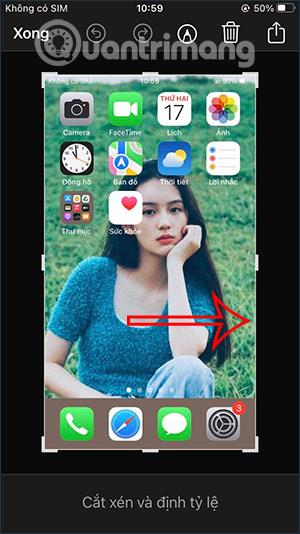

Trin 3:
Du vil så have mulighederne nedenfor for dit skærmbillede. Vi klikker på Kopier og slet for at kopiere det redigerede skærmbillede og gemmer ikke det redigerede skærmbillede i albummet.
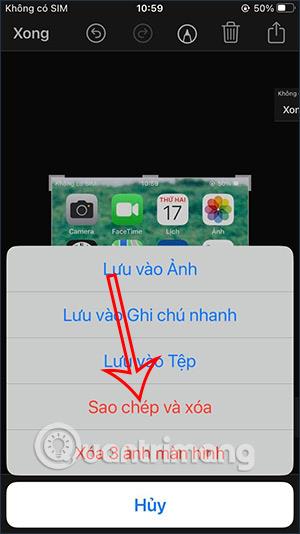
Trin 4:
Åbn nu enhver grænseflade, hvor du vil indsætte det redigerede iPhone-skærmbillede . Som et resultat fik vi et redigeret skærmbillede og gemte ikke billedet.

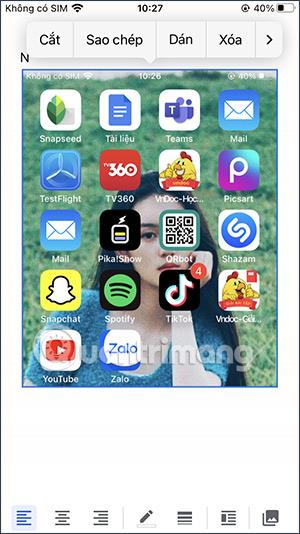
Hvis du har brug for at redigere yderligere, kan du bruge billededitoren på de værktøjer, du har valgt at slette, eller bruge nogle ekstra fotoredigeringsprogrammer på iPhone, hvis det er nødvendigt.
Videotutorial om kopiering og sletning af iPhone-skærmbilleder